Cómo instalar SHOUTCast Radio Server (transmisión de medios en línea) en Linux
SHOUTcast es un software propietario que se utiliza para transmitir medios a través de Internet, especialmente utilizado en la transmisión de música en vivo por las estaciones de radio en Internet, y está desarrollado por Nullsoft con versiones para todas las plataformas principales, incluido Linux.
Este tutorial le guiará sobre cómo instalar el servidor de audio de red distribuida SHOUTcast en CentOS 8, con la ayuda del cual puede utilizar reproductores multimedia, como Winamp. o Mixxx para conectarse a los servicios de streaming y transmitir sus listas de reproducción de audio a los oyentes de Internet.
Aunque este tutorial solo cubre la instalación del servidor SHOUTcast en una máquina CentOS 8/7, el mismo procedimiento se puede aplicar a otras distribuciones de Linux como RHEL. , Fedora, Ubuntu, Debian, Linux Mint, etc. con la observación de que debes adaptar los comandos del firewall a se adapta a su distribución de Linux.
Paso 1: descargue e instale el servidor SHOUTcast
1. Antes de continuar con la instalación del servidor SHOUTcast, cree un usuario local desde el cual ejecutará el servidor porque ejecutar el servidor desde la cuenta raíz puede imponer serios problemas de seguridad. en su sistema.
Entonces, inicie sesión en su sistema con la cuenta raíz, cree un nuevo usuario, llamado radio, una vez que haya terminado, cierre sesión en la cuenta raíz y, luego, inicie sesión con su usuario recién creado. Aquí están los siguientes comandos requeridos que deben ejecutarse en la terminal.
adduser radio
passwd radio
su - radio
pwd
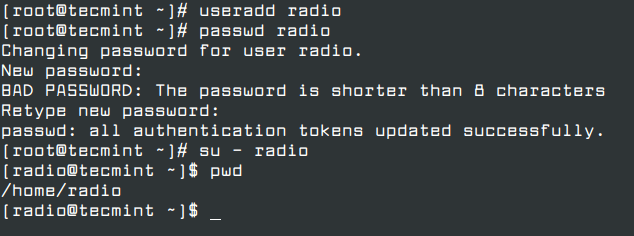
2. Una vez que haya iniciado sesión en su sistema con la cuenta de radio, cree dos directorios llamados descarga y servidor, luego cambie a la carpeta de descarga.
mkdir download
mkdir server
cd download
3. A continuación, obtenga la última versión del archivo del servidor SHOUTcast para Linux, según la arquitectura de su sistema, visitando la página oficial de descargas de Nullsot.
- http://download.nullsoft.com/shoutcast/tools
Alternativamente, use la siguiente utilidad wget para descargar el archivo desde la línea de comando.
--------------- On 64-bit ---------------
wget http://download.nullsoft.com/shoutcast/tools/sc_serv2_linux_x64-latest.tar.gz
--------------- On 32-bit ---------------
wget http://download.nullsoft.com/shoutcast/tools/sc_serv2_linux-latest.tar.gz
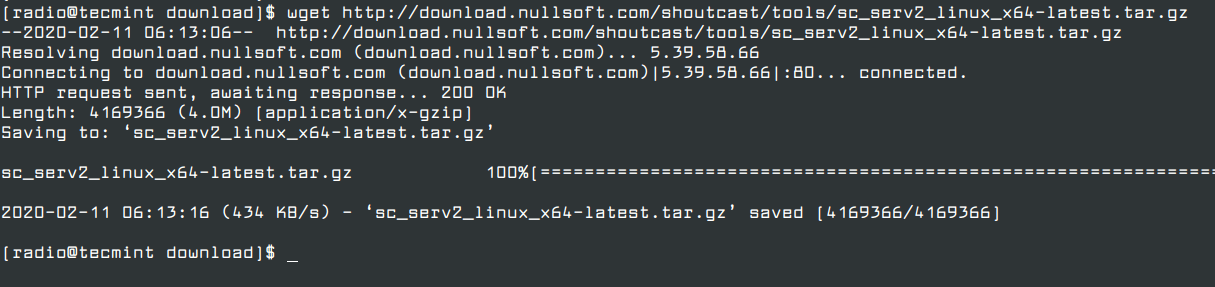
4. Una vez completada la descarga, extraiga el archivo comprimido, enumere el directorio para ubicar el archivo binario ejecutable sc_serv y cópielo en el directorio de instalación, ubicado en servidor, luego vaya a la ruta de instalación de SHOUTcast, emitiendo los siguientes comandos.
tar xfz sc_serv2_linux_x64-latest.tar.gz
ls
cp sc_serv ../server/
cd ../server/
ls

5. Ahora que está ubicado en la ruta de instalación del servidor, cree dos directorios llamados control y logs y habrá terminado con la instalación real. proceso. Enumere el contenido de su directorio para verificar si todo está en su lugar usando el comando ls.
mkdir control
mkdir logs
ls
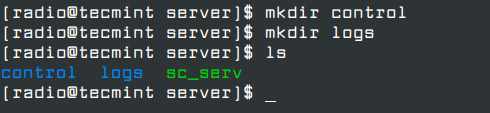
Paso 2: cree un archivo de configuración de SHOUTcast
6. Para ejecutar y operar el servidor, necesita crear un archivo de configuración para SHOUTcast. Abra su editor de texto favorito y cree un nuevo archivo, llamado sc_serv.conf.
Asegúrese de que este archivo se cree en la misma ruta en la que se crean sus archivos binarios ejecutables sc_serv e. El uso del comando pwd debería mostrarle esta ruta absoluta: /home/radio/server).
cd /home/radio/server/
pwd
vi sc_serv.conf

Agregue las siguientes declaraciones al archivo sc_serv.conf (configuración de ejemplo).
adminpassword=password
password=password1
requirestreamconfigs=1
streamadminpassword_1=password2
streamid_1=1
streampassword_1=password3
streampath_1=http://radio-server.lan:8000
logfile=logs/sc_serv.log
w3clog=logs/sc_w3c.log
banfile=control/sc_serv.ban
ripfile=control/sc_serv.rip
Algunas configuraciones importantes que debe tener en cuenta en este archivo son las declaraciones de contraseña, que deben cambiarse en consecuencia:
- contraseña de administrador: se requiere contraseña de administrador para realizar la administración remota a través de la interfaz web del servidor.
- streampassword_1: contraseña requerida por el reproductor multimedia remoto para conectarse y transmitir contenido multimedia al servidor.
Alternativamente, si desea crear un archivo de configuración para el servidor SHOUTcast, puede ir al directorio descargas y ejecutar builder.sh o setup.sh. guiones.
cd ../download/
bash setup.sh
el cual le permitirá configurar el servidor desde una interfaz web a la que se puede acceder desde la siguiente dirección.
http://localhost:8000
OR
http://ipaddress:8000
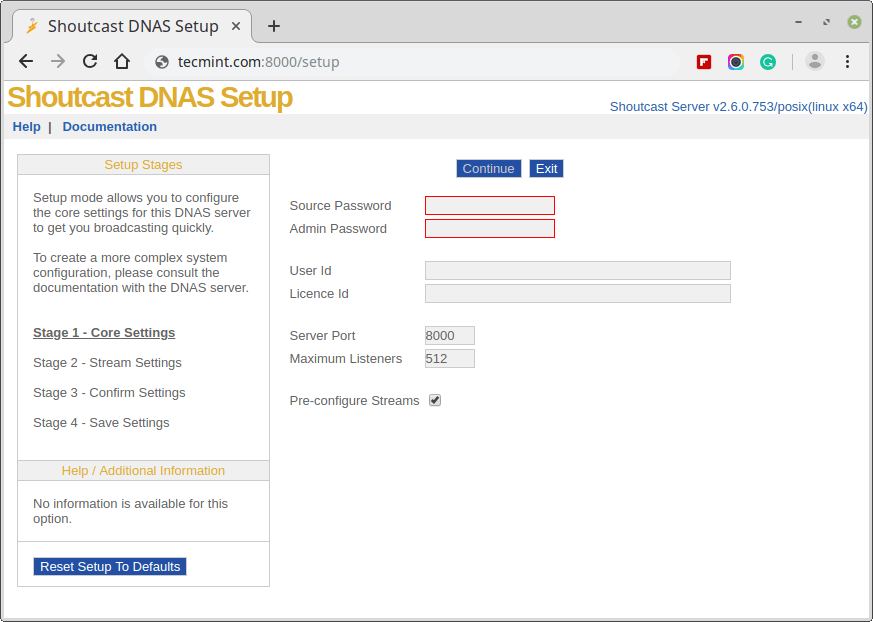
Una vez creada la configuración, puede copiarla al directorio de instalación del servidor.
7. Para iniciar el servidor ejecute sc_serv el archivo de su directorio de trabajo actual, que debe ser el directorio servidor, póngalo en segundo plano con & operador bash y dirija su navegador a la URL http://localhost-or-IP:8000.
Además, utilice el comando netstat para ver si el servidor se está ejecutando y en qué números de puerto escucha.
chmod +x sc_serv
./sc_serv &
netstat -tulpn | grep sc_serv

Paso 3: abra las conexiones del firewall
8. Ahora el servidor SHOUTcast está en funcionamiento, pero aún no se puede acceder a él desde el mundo exterior debido a las restricciones del Firewall de CentOS. Para abrir el servidor a conexiones externas, inicie sesión con la cuenta raíz y agregue la regla que abrirá el puerto 8000 TCP.
Una vez agregada la regla, vuelva a cargar el Firewall para aplicar los cambios y cerrar sesión en su cuenta raíz.
su -
firewall-cmd --add-port=8000/tcp --permanent
firewall-cmd --reload
exit
9. Luego abra un navegador desde una máquina remota y escriba la dirección IP de su servidor en el puerto 8000 en la URL archivada – http://192.168.1.80:8000 – y el SHOUTcast La interfaz web debería aparecer como en la captura de pantalla siguiente, sin transmisiones en vivo disponibles.
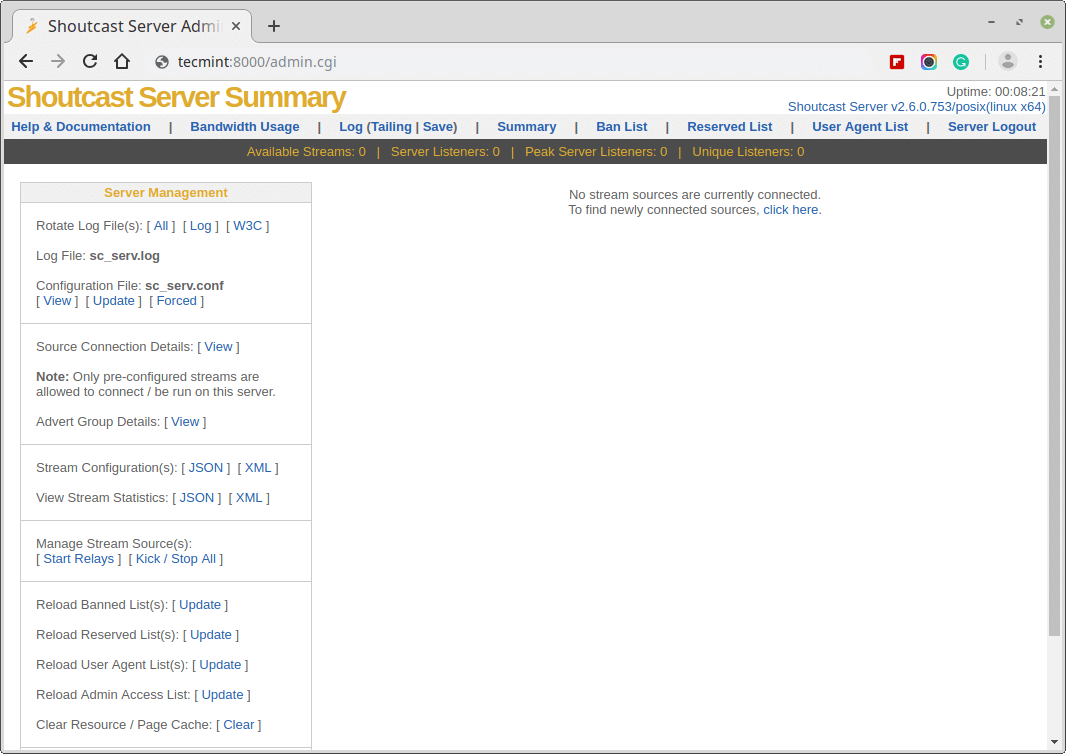
Paso 4: Administrar el servidor SHOUTcast y crear un script Daemon
10. El comando utilizado para administrar el servidor de radio SHOUTcast es el archivo binario en sí, que debe ejecutarse desde su ubicación de ruta de instalación para poder ser
capaz de leer el archivo de configuración. Para ejecutar el servidor como un demonio usando la opción de comando daemon.
También puede indicarle al servidor que lea sus configuraciones desde una ubicación diferente indicando dónde reside el archivo de configuración, pero tenga en cuenta que usar esta opción requiere la creación de registros y directorios de control, lo que puede resultar confuso en la práctica y provocar la incapacidad del servidor. para comenzar.
pwd ## Assure that you are in the right installation directory - /home/radio/server
./sc_serv ## Start the server in foreground – Hit Ctrl + c to stop
./sc_serv daemon ## Start the server as a daemon
ps aux | grep sc_serv ## Get Server PID
killall sc_serv ## Stop server daemon
11. Si necesita un comando simplificado para iniciar o detener el servidor de radio SHOUTcast, inicie sesión como root nuevamente y cree el siguiente script ejecutable en la ruta /usr/local/bin/ como en el siguiente ejemplo.
su -
vi /usr/local/bin/radio
Ahora agregue el siguiente extracto al archivo radio.
#!/bin/bash
case $1 in
start)
cd /home/radio/server/
./sc_serv &
;;
stop)
killall sc_serv
;;
start_daemon)
cd /home/radio/server/
./sc_serv daemon
;;
*)
echo "Usage radio start|stop"
;;
esac
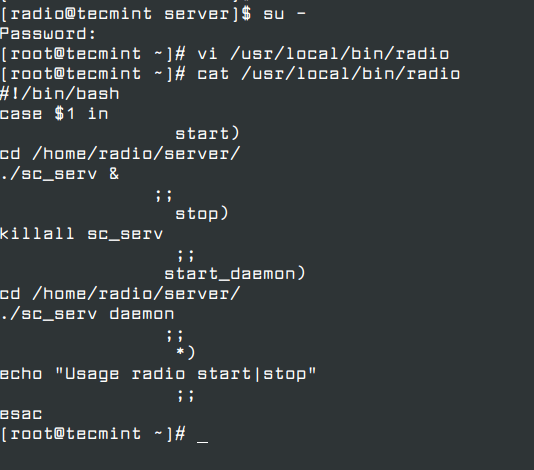
12. Después de crear el archivo, hágalo ejecutable, salga de la cuenta raíz y aparecerá un nuevo comando disponible para la administración de su servidor de radio SHOUTcast.
chmod +x /usr/local/bin/radio
exit
13. Para administrar el servidor de ahora en adelante, use el comando radio con los siguientes modificadores.
radio start_daemon ## Starts SHOUTcast server as a daemon
radio start ## Starts SHOUTcast server in foreground
radio stop ## Stops SHOUTcast server
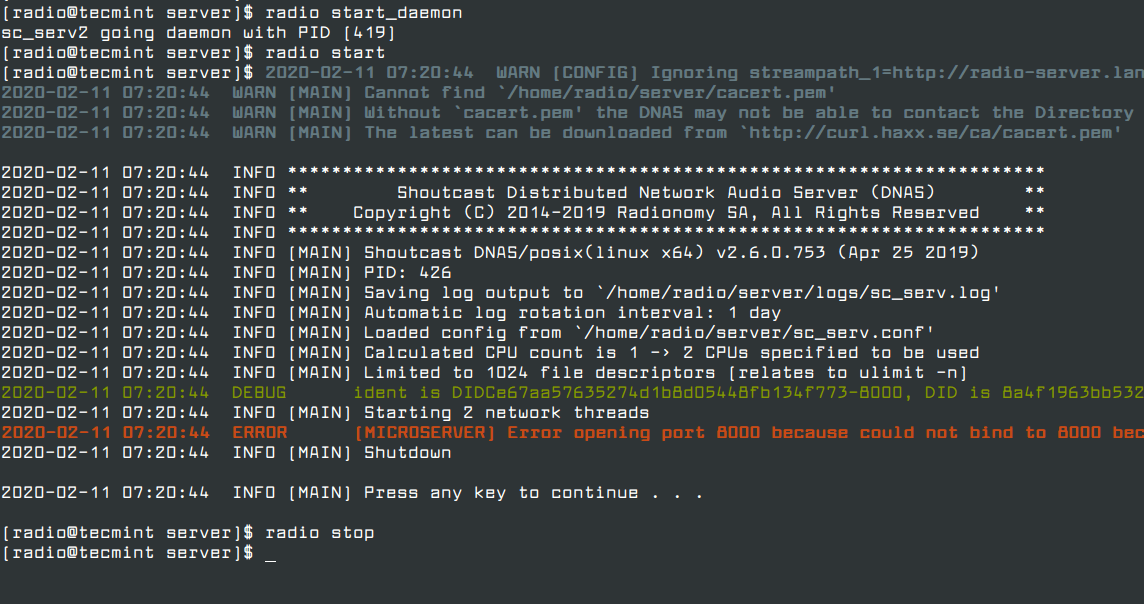
14. Si desea iniciar automáticamente el servidor después de reiniciar, pero solo al iniciar sesión (en este caso, el servidor se instaló en el usuario local llamado radio), ejecute lo siguiente comando desde la ruta de inicio de la cuenta de radio, luego cierre sesión y vuelva a iniciar sesión para verificar la funcionalidad, como se presenta en la captura de pantalla a continuación.
whoami
echo “radio start_daemon” >> ~/.bashrc

¡Eso es todo! Ahora, el servidor SHOUTcast está listo para recibir sonido o listas de reproducción de reproductores multimedia remotos como Winamp de Windows y Mixxx desde Linux y transmitir todo el contenido de audio recibido a través de Internet.